Ako používať automatické delenie slov v programe Word 2007

Naučte sa, ako nastaviť automatické delenie slov v programe Word 2007, aby ste zmenšili prázdne miesto na konci riadkov a zlepšili formátovanie.

Otvorte prezentáciu, ktorú chcete odoslať na kontrolu.
Ak je prezentácia už otvorená, vyberte Súbor → Uložiť, aby ste uložili všetky zmeny, ktoré ste vykonali od jej otvorenia.
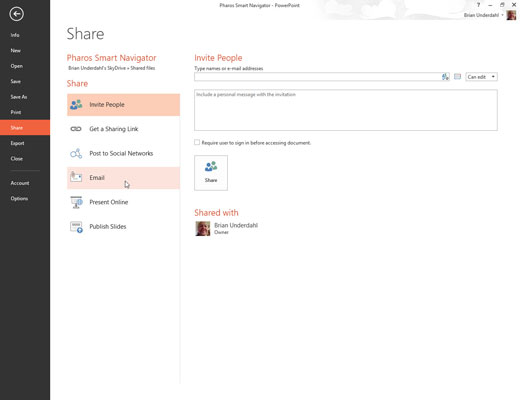
Vyberte Súbor → Zdieľať → E-mail.
PowerPoint zobrazí stránku, ktorá ponúka päť možností na odoslanie súboru.
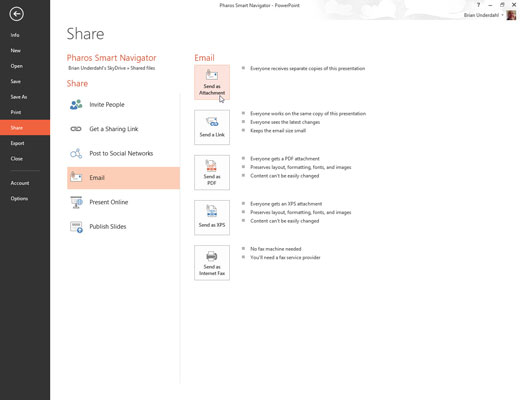
Kliknite na možnosť, ktorú chcete použiť na odoslanie e-mailu.
Outlook sa spustí a vytvorí e-mailovú správu so správnou prílohou alebo prepojením v závislosti od toho, ktorú možnosť si vyberiete.
Kliknite na možnosť, ktorú chcete použiť na odoslanie e-mailu.
Outlook sa spustí a vytvorí e-mailovú správu so správnou prílohou alebo prepojením v závislosti od toho, ktorú možnosť si vyberiete.
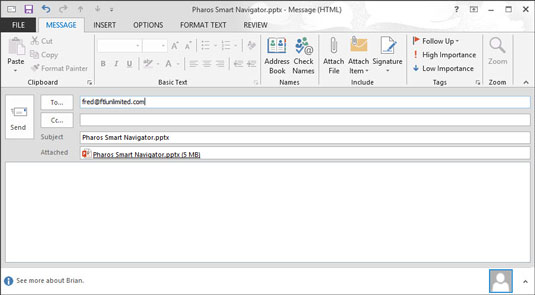
Do poľa Komu pridajte e-mailovú adresu pre každú osobu, ktorej chcete poslať recenznú kópiu.
E-mailové adresy môžete zadať priamo do poľa Komu alebo kliknutím na tlačidlo Komu otvoríte adresár. Potom môžete použiť adresár na výber recenzentov.
Ak chcete prezentáciu poslať viacerým osobám, oddeľte e-mailové adresy bodkočiarkou.
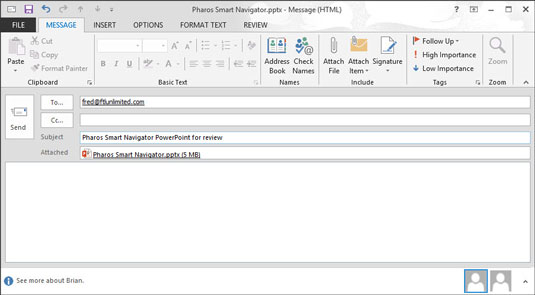
Ak chcete, zmeňte pole Predmet alebo telo správy.
V predvolenom nastavení PowerPoint používa názov súboru ako predmet správy a telo správy ponecháva prázdne. Pravdepodobne chcete povedať niečo srdečnejšie.
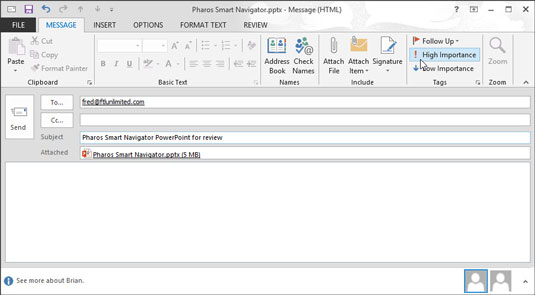
Nastavte akékoľvek ďalšie možnosti e-mailu, ktoré chcete pre správu.
V závislosti od programu, ktorý používate pre svoj e-mail, máte k dispozícii množstvo možností, ktoré môžete nastaviť pre e-mailové správy, ako je vysoká alebo nízka priorita, podpisy, písacie potreby, potvrdenia o prečítaní, formátovanie obyčajné alebo HTML a ďalšie.
Nastavte akékoľvek ďalšie možnosti e-mailu, ktoré chcete pre správu.
V závislosti od programu, ktorý používate pre svoj e-mail, máte k dispozícii množstvo možností, ktoré môžete nastaviť pre e-mailové správy, ako je vysoká alebo nízka priorita, podpisy, písacie potreby, potvrdenia o prečítaní, formátovanie obyčajné alebo HTML a ďalšie.
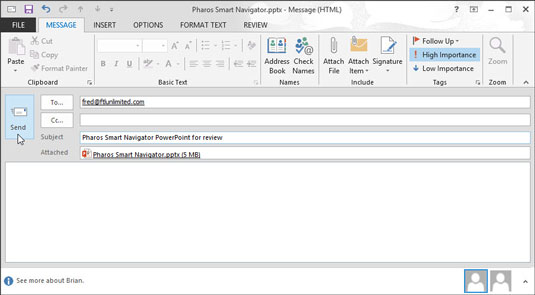
Kliknite na tlačidlo Odoslať.
Vaša správa bude odoslaná a bude doručená čo najskôr.
Naučte sa, ako nastaviť automatické delenie slov v programe Word 2007, aby ste zmenšili prázdne miesto na konci riadkov a zlepšili formátovanie.
Niekedy potrebujete Outlook 2013, aby vám pripomenul dôležité dátumy alebo následné aktivity. Vlajky môžete použiť napríklad na pripomenutie, aby ste niekomu zavolali budúci týždeň. Najlepším spôsobom, ako si zapamätať, je označiť meno danej osoby v zozname kontaktov. Vo vašom kalendári sa zobrazí pripomenutie. Kontakty nie sú […]
Každý aspekt vzhľadu tabuľky je možné naformátovať vo Worde v Office 2011 pre Mac. Môžete použiť štýly, ktoré zlúčia bunky dohromady a vytvoria väčšie bunky, zrušíte ich zlúčenie, zmeníte farby okrajov, vytvoríte tieňovanie buniek a ďalšie. Použitie štýlu tabuľky z pásu s nástrojmi Office 2011 pre Mac Karta Tabuľky na páse s nástrojmi […]
Keď používate Word v Office 2011 pre Mac, môžete použiť štýly tabuľky na zmenu vzhľadu buniek. Ak nemôžete nájsť existujúci, ktorý by vyhovoval vašim potrebám, môžete vytvoriť nové štýly tabuľky v dialógovom okne Štýl. Vykonajte tieto kroky: Vo Worde 2011 pre Mac vyberte Formát → Štýl. Otvorí sa dialógové okno Štýl. Kliknite na […]
Keď používate Office 2011 pre Mac, čoskoro zistíte, že Word 2011 dokáže otvárať webové stránky, ktoré ste si uložili z webového prehliadača. Ak webová stránka obsahuje tabuľku HTML (HyperText Markup Language), môžete použiť funkcie tabuľky programu Word. Možno bude pre vás jednoduchšie skopírovať len časť tabuľky z webovej stránky […]
Hoci v skutočnosti nemôžete vytvárať vlastné motívy od začiatku, Word 2007 ponúka mnoho vstavaných motívov, ktoré môžete upraviť podľa svojich potrieb. Široká škála tém vám umožňuje kombinovať rôzne fonty, farby a efekty formátovania, aby ste si vytvorili vlastné prispôsobenie.
Vstavaný alebo vlastný motív v programe Word 2007 môžete upraviť tak, aby vyhovoval vašim potrebám. Môžete kombinovať rôzne fonty, farby a efekty, aby ste vytvorili požadovaný vzhľad.
Word 2013 vám umožňuje nastaviť určité formáty, napríklad odsadenie prvého riadku odseku. Ak chcete, aby Word automaticky odsadil prvý riadok každého zadaného odseku, postupujte podľa týchto krokov:
Word 2013 vám umožňuje možnosť titulnej strany, aby bol váš dokument prezentovateľnejší. Najzáludnejší a najrýchlejší spôsob, ako pritlačiť titulnú stranu, je použiť príkaz Titulná strana programu Word. Funguje to takto:
V Exceli 2011 pre Mac je ovládací prvok tlačidla otáčania podobný ovládaciemu prvku posúvača, ale je vždy zvislý. Môžete ho urobiť vysoký a chudý, ak je málo miesta. Tlačidlo otáčania, známe aj ako ovládač otáčania, nemá posúvač. Tento ovládací prvok funguje dobre pre veľké zoznamy. Má dve […]






